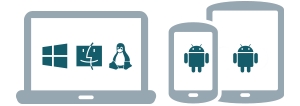Browser ကို - ဝက်ဘ်စာမျက်နှာများကိုကြည့်ရှုဖို့ကိုအသုံးပြုကြောင်းအထူးအစီအစဉ်။ Windows ကို browser ၏ default installation ဖိုင်ပြီးနောက်က Internet Explorer ဖြစ်ပါတယ်။ ယေဘုယျခုနှစ်, browser ၏နောက်ဆုံးဗားရှင်းကိုအများဆုံးသာယာသောအတွေ့အကြုံရှိပါတယ်, ဒါပေမယ့်အများဆုံးအသုံးပြုသူများသည်၎င်းတို့၏ကိုယ်ပိုင်ဦးစားပေးဖွံ့ဖြိုးပြီးကြပါပြီ ...
Browser ကို - ဝက်ဘ်စာမျက်နှာများကိုကြည့်ရှုဖို့ကိုအသုံးပြုကြောင်းအထူးအစီအစဉ်။ Windows ကို browser ၏ default installation ဖိုင်ပြီးနောက်က Internet Explorer ဖြစ်ပါတယ်။ ယေဘုယျခုနှစ်, browser ၏နောက်ဆုံးဗားရှင်းကိုအများဆုံးသာယာသောအတွေ့အကြုံရှိပါတယ်, ဒါပေမယ့်အများဆုံးအသုံးပြုသူများသည်၎င်းတို့၏ကိုယ်ပိုင်ဦးစားပေးဖွံ့ဖြိုးပြီးကြပါပြီ ...
ဤဆောင်းပါး၌ကျွန်ုပ်တို့သည်စဉ်းစားပါ ကို default browser ကိုပြောင်းလဲပစ်ရန်မည်သို့မည်ပုံ သငျသညျလိုအပျကွောငျးတပေါ်မှာ။ ကို default အဘရောက်ဇာကိုပေးသည်သောအရာကို: တစ်ဦးကပထမဦးဆုံးသေးငယ်တဲ့မေးခွန်းကိုဖြေ?
အတော်လေးရိုးရှင်းစွာ, သင်ကစာရွက်စာတမ်းများတွင်မဆို link ကို click နှိပ်ပြီးသို့မဟုတ်၎င်းတို့၏တပ်ဆင်ခအစီအစဉ်များကိုမှတ်ပုံတင်မလိုအပ်မကြာခဏနှင့်အတူသောအခါ - သင်က default အဖြစ်ခန့်ထားပြီလတံ့သောအစီအစဉ်တွင်အင်တာနက်ကိုစာမျက်နှာကိုဖွင်လိမ့်မယ်။ တကယ်တော့အရာအားလုံးဒဏ်ငွေပါလိမ့်မယ်, ဒါပေမယ့်အစဉ်အမြဲတဦးတည်းကိုပိတ်လိုက်ခြင်းနှင့်အခြားဘရောက်ဇာကိုဖွင့်လှစ် - ကပျင်းစရာဖြစ်တယ်, ဒါကြောင့်တစ်ချိန်ကအပေါင်းတို့နှင့်တကွတစ်စစ်ဆေးမှုများအမှတ်အသားထားရန်အကောင်းဆုံးဖြစ်ပါတယ် ...
သငျသညျဤမေးခွန်းကိုလွဲချော်လျှင်သင်ပထမဦးဆုံးအဆိုကို browser ကိုစတငျသောအခါသူများသောအားဖြင့်ကအဓိကကအင်တာနက်ဘရောက်ဇာကိုဖြစ်စေခြင်းရှိမရှိမေးတယ်, သူက fix ရန်လွယ်ကူသည် ...
စကားမစပ်လူကြိုက်အများဆုံး browser များနှင့်ပတ်သက်ပြီးသူကသေးငယ်တဲ့အစွန်အဖျားရှိပါတယ်:
အကြောင်းအရာ
- Chrome ကို google
- Mozilla Firefox
- အော်ပရာ Next ကို
- Yandex Browser ကို
- Internet Explorer ကို
- Windows ကိုနည်းလမ်းအပေါ် default အနေနဲ့အစီအစဉ်များကိုချိန်ညှိခြင်း
Chrome ကို google
ငါထင်, ဒီ browser ကိုတစ်ဦးမိတ်ဆက်မလိုအပ်ပါဘူး။ အများဆုံးအဆင်ပြေ, အမြန်ဆုံးတစ်ခုမှာ, ပိုဘာမှမရှိဘူးဖြစ်သည့်အတွက် browser ကို။ ဆုတ်ခွာ၏ထိုအချိန်တွင် browser ကိုအကြိမ်ပေါင်းများစွာပိုမိုမြန်ဆန်အင်တာနက် Explorer'a ပြေး။ ကျနော်တို့ tuning မှလှည့်။
1) မှာ "သုံးစင်း on" အထက်ညာဖက်ထောင့်မှာကလစ်ခုနှစ်တွင်နှင့်ကို select "ဆက်တင်များ။ " ။ အောက်က image ကိုကြည့်ရှုပါ။

2) ထို့နောက် settings စာမျက်နှာ၏အောက်ခြေတွင်အတွက် default browser ကိုအဲဒီမှာ setting ဖြစ်ပါတယ်: ဒါ destination သည် Google Chrome ကို browser ကိုကလစ်နှိပ်ပါ။

သငျသညျကို Windows 8 ရှိပါကကျိန်းသေအင်တာနက် site ကိုဖွင့်လှစ်ရန်အစီအစဉ်၏အဘယ်အရာကိုမျိုးကိုသငျသညျကိုမေးမြန်းသည်။ Google Chrome ကိုရွေးချယ်ပါ။
 "ယခုအချိန်တွင်မှာ default အနေနဲ့ browser ကို Google Chrome ကဖြစ်ပါတယ်": setting များကိုပြောင်းလဲပစ်ခဲ့ကြပါလျှင်, သင်ကမ္ပည်းမြင်ရပါလိမ့်မယ်။ အခုဆိုရင်သင် setting များကိုပိတ်လိုက်ပြီးအလုပ်အပေါ်ကိုရွှေ့နိုင်ပါတယ်။
"ယခုအချိန်တွင်မှာ default အနေနဲ့ browser ကို Google Chrome ကဖြစ်ပါတယ်": setting များကိုပြောင်းလဲပစ်ခဲ့ကြပါလျှင်, သင်ကမ္ပည်းမြင်ရပါလိမ့်မယ်။ အခုဆိုရင်သင် setting များကိုပိတ်လိုက်ပြီးအလုပ်အပေါ်ကိုရွှေ့နိုင်ပါတယ်။

Mozilla Firefox
အလွန်စိတ်ဝင်စားစရာကောင်းတဲ့ဘရောက်ဇာ။ အဆိုပါမြန်နှုန်း Google Chrome ကိုယှဉ်ပြိုင်နိုင်ပါတယ်။ browser ကိုတာဝန်များကိုအမျိုးမျိုးဖြေရှင်းနိုင်စွမ်းအဆင်ပြေ "Processor ကို" သို့လှည့်နိုင်ပါတယ်ဒါကြောင့်အပြင်, မြောက်မြားစွာ plug-in ၏အကူအညီဖြင့် Firefox ကိုအလွယ်တကူတိုးချဲ့နိုင်ပါသည်!
1) သင်ပြုပထမဦးဆုံးအရာ - မျက်နှာပြင်ရဲ့အထက်လက်ဝဲဘက်ထောင့်ရှိအလိမ္မော်ရောင်ခေါင်းစဉ်ကို click လုပ်ပါနှင့်ချိန်ညှိမှုများကို item ကိုကလစ်နှိပ်ပါ။

2) ထို့နောက် "Advanced" tab ကိုရွေးချယ်ပါ။
3) အောက်ခြေတွင်ခလုတ်တစ်ခုရှိပါတယ် "Firefox ကိုသင့်ရဲ့ default အဘရောက်ဇာကိုအောင်။ " က Push ။

အော်ပရာ Next ကို
အဆိုပါ browser ၏လျှင်မြန်စွာကြီးထွားလာလူကြိုက်များ။ ဒါဟာ Google Chrome ကိုမှအလွန်ဆင်တူသည်: အသုံးပြုရလွယ်ကူ, အဖြစ်အစာရှောင်ခြင်း။ အင်တာနက်ပေါ်ရှိသင့်ရဲ့အလုပ်အရှိန်မြှင့်နိုင်မယ့် function ကို - ဤကဲ့သို့သော "အသွားအလာချုံ့" အဖြစ်အချို့သောအလွန်စိတ်ဝင်စားစရာကောင်းတဲ့အပိုင်းပိုင်း, ထည့်ပါ။ ထို့အပြင်ခုနှစ်, ဒီ feature သင်သည်များစွာသောပိတ်ဆို့က်ဘ်ဆိုက်များကိုသွားခွင့်ပြုပါတယ်။
1) မျက်နှာပြင်စာနယ်ဇင်းရဲ့ဘယ်ဘက်ထောင့်က "အော်ပရာ" နှင့်ပုံနှိပျ "Settings" ကိုပေါ်အနီရောင်လိုဂို၌။ Alt + P. : အလမ်းဖြင့်, သင်သည်ကီးဘုတ် shortcut ကိုအသုံးပွုနိုငျ

2) နီးပါးဟာ settings စာမျက်နှာ၏ထိပ်မှာ, အထူးခလုတ်ကိုလည်းမရှိ: "။ အော်ပရာကို default browser ကိုအသုံးပြုနိုင်သည်" ကတွန်း, ဆက်တင်နှင့်ထွက်ပေါက်သိမ်းဆည်းပါ။
Yandex Browser ကို
အလွန်လူကြိုက်များဘရောက်ဇာကို, နှင့်၎င်း၏လူကြိုက်များသာနေ့နေ့ကကြီးထွားလာနေပါတယ်။ ဒါဟာတော်တော်လေးရိုးရှင်းတဲ့င်: ဤဘရောက်ဇာကိုတင်းကျပ်စွာ Yandex န်ဆောင်မှုများ (လူကြိုက်အများဆုံးရုရှားရှာဖွေရေးအင်ဂျင်၏တဦးတည်း) နဲ့ပေါင်းစပ်ထားသည်။ "အတာဘို mode ကို" ကမှာ "ချုံ့" mode ကိုအလွန်ဆင်တူသည်ရှိပါသည် "အော်ပရာ။ " ထို့အပြင် browser ကိုသုံးစွဲသူဒုက္ခအများကြီးကိုကယ်တင်နိုင်သည်ကိုအင်တာနက်ကစာမျက်နှာ Anti-virus scanning embedded နေပါသည်!
1) အောက်ပါပုံရိပ်မှာပြထားတဲ့အတိုင်းအထက်ညာဘက်ထောင့်မှာ "ကြယ်ပွင့်" ကိုနှိပ်ပါနှင့် browser setting ကိုသွားပါ။

2) ထို့နောက်အောက်ခြေဖို့ settings စာမျက်နှာ scroll: ရှာပြီးခလုတ်ကိုကလစ်နှိပ်ပါ: "Yandex ကို default browser ကိုလုပ်ပါ။ " အပြင်အဆင်နှင့်ထွက်ပေါက်သိမ်းဆည်းပါ။

Internet Explorer ကို
ဤသည်ကို browser နှင့်ဒါ Default အနေနဲ့က Windows system ကိုကကွန်ပျူတာပေါ်တွင်တပ်ဆင်ထားသည်အကြာတွင်။ ယေဘုယျအားဖြင့်က setting များကိုအမျိုးမျိုးနှင့်အတူကောင်းစွာကာကွယ်မယ့်မကောင်းတဲ့ဘရောက်ဇာ, မဟုတ်ဘူး။ "middle" ၏အဖြေမျိုးကို ...
သငျသညျမတော်တဆ "စိတ်မချရ" အရင်းအမြစ်မှမဆို program ကို install ရုတ်တရက်ဆိုပါက - သုံးစွဲသူများ၏အစိတ်အပိုင်းတစ်ရပ်နေဆဲ bargain အတွက်ချော်နှင့် browser ။ ဥပမာ, browser ကို "mail.ru" ကိုမကြာခဏသင်ပိုမြန်ဒေါင်းလုတ်လုပ်ကူညီရန်တောင်းဆိုကြောင်း "အဖျားခတ်" အစီအစဉ်များသို့ကျလိမ့်မည်။ ထိုကဲ့သို့သောလူမျိုးပြီးနောက်ပုံမှန်အားဖြင့်က default browser ကိုပြီးသား mail.ru. ၏အစီအစဉ်တစ်ခုဖြစ်သည်ဖြစ်ပါတယ် ဆိုလိုသည်မှာယင်း OS ကိုတပ်ဆင်ခြင်းမှာဖြစ်ကြောင်းသူတို့အားအဲဒီ settings ကိုပြောင်းလဲရန် က Internet Explorer ပေါ်မှာ။
1) ပထမဦးစွာသင်ကသင့်ရဲ့ browser မှာရှိတဲ့ setting များကိုပြောင်းလဲပစ်ထားတဲ့ mail.ru အပေါငျးတို့သ "ကာကွယ်စောင့်ရှောက်" ဖယ်ရှားပစ်ရန်လိုအပ်ပါတယ်။
2) လက်ျာတွင်ထိပ်ကနေအောက်ကပုံထဲမှာပြသထားတဲ့ icon လေးရှိ၏။ ပေါ်မှာနှိပ်ပြီး Internet Options ကိုသွားပါ။

2) "Programs ကို" tab ကိုသွားပြီးအပြာရောင် link ကို click နှိပ်ပြီး "ကိုအသုံးပြုခြင်းက Internet Explorer ကို default browser ကို။ "
3) ပုံမှန် Programs ကိုပြတင်းပေါက်မှ Next ကိုအလိုရှိသောအစီအစဉ်ဆိုလိုသည်မှာရွေးဖို့ဒီ list ထဲမှာသင်များ၏ရှေ့မှောက်၌ဖွင့်လှစ် အင်တာနက် Explorer ကို, အဲဒီနောက် settings ကိုလက်ခံဖို့: "OK ကို" ခလုတ်ကို။ အားလုံး ...
Windows ကိုနည်းလမ်းအပေါ် default အနေနဲ့အစီအစဉ်များကိုချိန်ညှိခြင်း
ဤနည်းသင်တစ်ဦးကို browser, ဒါပေမယ့်လည်းအခြားမည်သည့်အစီအစဉ်သည်မဟုတ်ဘဲ assign နိုင်သည်ဥပမာ, ဗီဒီယိုများအတွက် program တစ်ခု ...
ကျနော်တို့ Windows 8 ဥပမာတစ်ခုပြပါ။
1) ထို့နောက် setup ကို program ကိုသွားပါက, Control Panel ထဲကသို့သွားပါ။ အောက်တွင်ဖော်ပြထားသော။ Screenshot ကိုကြည့်ပါ။

2) ထို့နောက် tab ကို "ပုံမှန် Programs ကို။ " ဖွင့်လှစ်

3) tab ကိုသွား "တာဝန်က default အစီအစဉ်များ။ "
ကို default အစီအစဉ်များ - 4) သငျသာဆန္ဒရှိအစီအစဉ်ကို select လုပ်ပြီး assign နိုင်ပါတယ်။

ဤဆောင်းပါး၌ငါအဆုံးသို့ရောက်ကြ၏။ အင်တာနက်ပေါ်ရှိ a nice surfing ရှိသည်!